- Część 1. Odzyskaj usunięte zdjęcia na iPadzie za pomocą FoneLab iPhone Data Recovery
- Część 2. Odzyskaj usunięte zdjęcia z ostatnio usuniętego folderu iPada
- Część 3. Odzyskaj usunięte zdjęcia na iPadzie za pomocą iCloud
- Część 4. Odzyskaj usunięte zdjęcia na iPadzie za pomocą Zdjęć Google
- Część 5. Odzyskaj usunięte zdjęcia na iPadzie za pomocą iTunes / Findera
- Część 6. Często zadawane pytania dotyczące odzyskiwania usuniętych zdjęć na iPadzie
Znakomity przewodnik odzyskiwania usuniętych zdjęć na iPadzie
 Zaktualizowane przez Boey Wong / 16 czerwca 2023 09:15
Zaktualizowane przez Boey Wong / 16 czerwca 2023 09:15Czy musisz przywrócić usunięte zdjęcie z iPada? Być może usunąłeś niektóre zdjęcia, których już nie potrzebujesz na iPadzie, aby zwolnić miejsce i zapisać więcej nowych. Jednak to usunięcie może spowodować natychmiastowe pożałowanie, gdy zdasz sobie sprawę, że nadal ich potrzebujesz, zwłaszcza jeśli służą do czegoś ważnego. Na przykład zrobiłeś zrzuty ekranu swoich lekcji w szkole, aby przygotować się do quizu, i natychmiast je skasowałeś. Ale po chwili zdajesz sobie sprawę, że nadal potrzebujesz ich do przeglądu na finały. Inną okolicznością jest sytuacja, gdy kasujesz zdjęcia, ale ktoś nagle prosi o kopię. Dlatego musisz nauczyć się metod odzyskiwania zdjęć z iPada.
To powiedziawszy, nie musisz już tracić czasu na wyszukiwanie i testowanie losowych metod znalezionych w Internecie. W tym artykule zebrano już doskonałe narzędzia i usługi do odzyskiwania skasowanych zdjęć na iPadzie, więc po prostu przeczytaj dalej i wybierz najbardziej praktyczną metodę przetwarzania na swoim urządzeniu. W każdej części znajdziesz również przyjazne dla użytkownika kroki, dzięki którym odzyskiwanie zdjęć będzie wygodniejsze, niezależnie od wybranej techniki. Przejdź dalej i wypróbuj poniższe szczegóły, aby zwrócić zdjęcia na iPada.
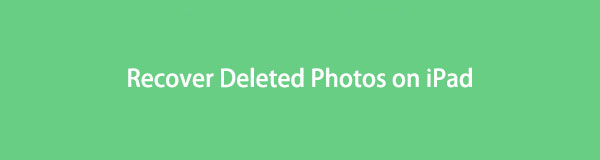

Lista przewodników
- Część 1. Odzyskaj usunięte zdjęcia na iPadzie za pomocą FoneLab iPhone Data Recovery
- Część 2. Odzyskaj usunięte zdjęcia z ostatnio usuniętego folderu iPada
- Część 3. Odzyskaj usunięte zdjęcia na iPadzie za pomocą iCloud
- Część 4. Odzyskaj usunięte zdjęcia na iPadzie za pomocą Zdjęć Google
- Część 5. Odzyskaj usunięte zdjęcia na iPadzie za pomocą iTunes / Findera
- Część 6. Często zadawane pytania dotyczące odzyskiwania usuniętych zdjęć na iPadzie
Część 1. Odzyskaj usunięte zdjęcia na iPadzie za pomocą FoneLab iPhone Data Recovery
FoneLab iPhone Data Recovery to wielopłaszczyznowe narzędzie innej firmy, które może pobierać dane z kilkoma zaletami na różnych urządzeniach z systemem iOS. Dlatego możesz przewidzieć jego zdolność do odzyskiwania skasowanych zdjęć na iPadzie, iPhonie lub iPodzie Touch. Ponadto ten program nie pobiera danych w typowy sposób. W przeciwieństwie do innych narzędzi do odzyskiwania, FoneLab iPhone Data Recovery umożliwia przeglądanie usuniętych zdjęć przed ich odzyskaniem, co pozwala dwukrotnie sprawdzić, czy wybrane zdjęcia są poprawne. Oprócz obrazów ten program do odzyskiwania może również odzyskać utracone lub usunięte kontakty, filmy, notatki, przypomnienia, dźwięk i nie tylko. Możesz go używać odpowiednio w systemie Windows lub Mac.
Dzięki FoneLab na iOS odzyskasz utracone / usunięte dane iPhone'a, w tym zdjęcia, kontakty, filmy, pliki, WhatsApp, Kik, Snapchat, WeChat i inne dane z kopii zapasowej lub urządzenia iCloud lub iTunes.
- Z łatwością odzyskuj zdjęcia, filmy, kontakty, WhatsApp i inne dane.
- Wyświetl podgląd danych przed odzyskaniem.
- iPhone, iPad i iPod touch są dostępne.
Zobacz jako przykład nieskomplikowane kroki poniżej, aby określić, jak odzyskać trwale usunięte zdjęcia na iPadzie za pomocą FoneLab iPhone Data Recovery:
Krok 1Uzyskaj dostęp do strony internetowej FoneLab iPhone Data Recovery, a następnie znajdź i kliknij plik Darmowe pobieranie kartę, gdy ją zobaczysz. Dzięki temu zapiszesz plik instalatora na swoim komputerze. Kliknij go i przestrzegaj uprawnień do wyświetlenia okna programu. Stamtąd naciśnij Zainstaluj i poczekaj, aż pasek stanu na dole się zakończy. Następnie kliknij pojawiający się przycisk, aby uruchomić program na swoim komputerze.
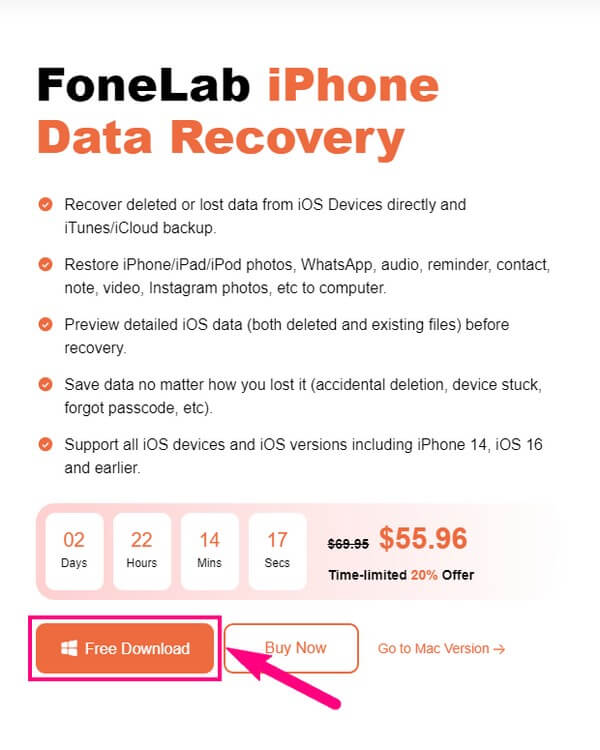
Krok 2Wyróżnione pole w głównym interfejsie narzędzia zawiera plik Odzyskiwanie danych iPhone funkcjonować. Uderz go, a następujący ekran będzie wymagał podłączenia iPada za pomocą przewodu błyskawicy do komputera. Musisz zezwolić na wymagania, takie jak Zaufaj monit na ekranie iPada, aby program rozpoznał połączenie. Następnie kliknij Rozpocznij skanowanie, gdy na dole interfejsu pojawi się zakładka.
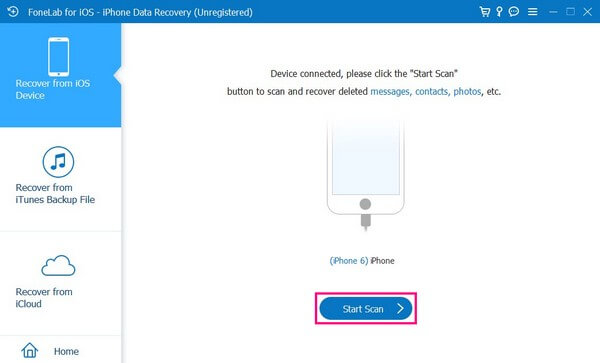
Krok 3Proces skanowania potrwa mniej niż minutę, a obsługiwane typy danych zostaną wyświetlone w lewym okienku. Na ekranie najpierw zostaną wyświetlone informacje o danych iPada, zawierające przegląd wyników skanowania. W ten sposób poznasz liczbę kopii zapasowych i usuniętych plików na iPadzie.
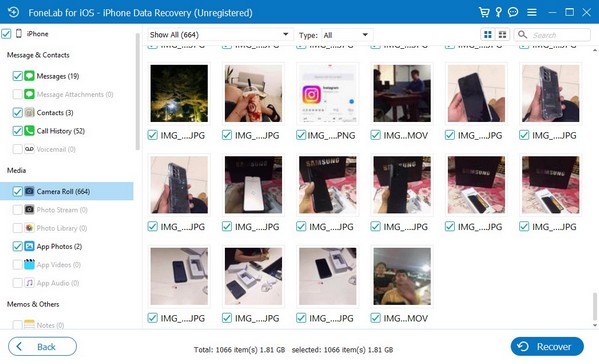
Krok 4Nawiguj do Media w lewym okienku, a następnie kliknij Rolka z aparatu, Streamlub Photo Library , aby wyświetlić obrazy z iPada. Następnie nadszedł czas, aby znaleźć usunięte zdjęcia, które chcesz odzyskać. Gdy je wybierzesz, uderz Recover aby przywrócić zdjęcia do iPada.
Dzięki FoneLab na iOS odzyskasz utracone / usunięte dane iPhone'a, w tym zdjęcia, kontakty, filmy, pliki, WhatsApp, Kik, Snapchat, WeChat i inne dane z kopii zapasowej lub urządzenia iCloud lub iTunes.
- Z łatwością odzyskuj zdjęcia, filmy, kontakty, WhatsApp i inne dane.
- Wyświetl podgląd danych przed odzyskaniem.
- iPhone, iPad i iPod touch są dostępne.
Część 2. Odzyskaj usunięte zdjęcia z ostatnio usuniętego folderu iPada
iPad i wiele innych urządzeń ma folder Ostatnio usunięte zawierający zdjęcia lub filmy, które zostały niedawno wymazane z urządzenia. Jest to jedna z najbardziej podstawowych metod, z których możesz korzystać, ponieważ do przywrócenia plików multimedialnych nie są potrzebne żadne inne aplikacje ani programy. Pamiętaj jednak, że ta technika nie zadziała, jeśli od usunięcia zdjęć, które chcesz odzyskać, minęło 30 dni.
Postępuj zgodnie z poniższymi bezproblemowymi wskazówkami, aby odzyskać ostatnio usunięte zdjęcia na iPadzie z folderu Ostatnio usunięte:
Krok 1Otwórz aplikację Zdjęcia na iPadzie, a następnie stuknij ikonę Albumy przycisk w prawym dolnym rogu ekranu. Spowoduje to wyświetlenie różnych albumów ze zdjęciami przechowywanych na urządzeniu.
Krok 2Z albumów zobaczysz Ostatnio usunięte teczka. Kliknij go, aby wyświetlić pliki multimedialne, które ostatnio wymazałeś z iPada. Zdjęcia, które nie upłynęły jeszcze 30 dni od usunięcia, zostaną wyświetlone na ekranie.
Krok 3Stuknij w Wybierz w prawym górnym rogu i wybierz usunięte zdjęcia, które chcesz odzyskać. Następnie uderz w Odzyskaj wszystko w lewym górnym rogu i potwierdź swoją decyzję. Zdjęcia powrócą do poprzedniej lokalizacji na iPadzie.
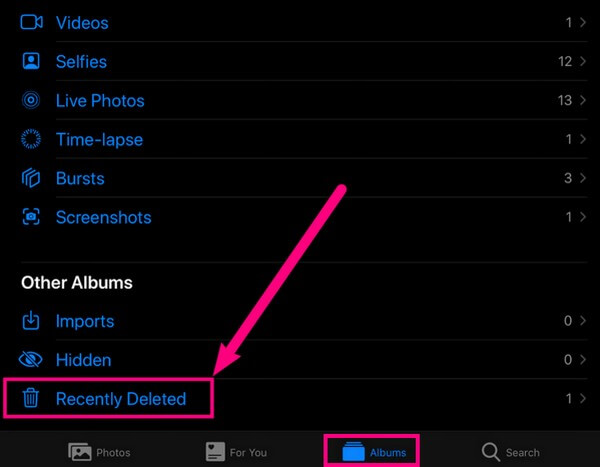
Dzięki FoneLab na iOS odzyskasz utracone / usunięte dane iPhone'a, w tym zdjęcia, kontakty, filmy, pliki, WhatsApp, Kik, Snapchat, WeChat i inne dane z kopii zapasowej lub urządzenia iCloud lub iTunes.
- Z łatwością odzyskuj zdjęcia, filmy, kontakty, WhatsApp i inne dane.
- Wyświetl podgląd danych przed odzyskaniem.
- iPhone, iPad i iPod touch są dostępne.
Część 3. Odzyskaj usunięte zdjęcia na iPadzie za pomocą iCloud
iCloud to oficjalna metoda tworzenia kopii zapasowych i przywracania danych dla użytkowników urządzeń Apple. Dzięki tej usłudze możesz wygodnie przechowywać swoje pliki w kopii zapasowej. W ten sposób możesz je również odzyskać w dowolnym momencie. Jednak pobieranie danych, takich jak zdjęcia na iCloud, wymaga zresetowania urządzenia. Musisz więc dobrze się zastanowić, jeśli będziesz kontynuować tę metodę.
Trzymaj się prostego procesu poniżej, aby dowiedzieć się, jak odzyskać usunięte zdjęcia z iPada za pośrednictwem iCloud:
Krok 1Zresetuj iPada, przechodząc do ustawień urządzenia i stukając Ogólne. Następnie uderz Przenieś lub zresetuj iPada w pobliżu dołu następnego ekranu. The Wymaż całą zawartość i ustawienia zostanie wyświetlona zakładka. Stuknij go i kontynuuj usuwanie urządzenia.
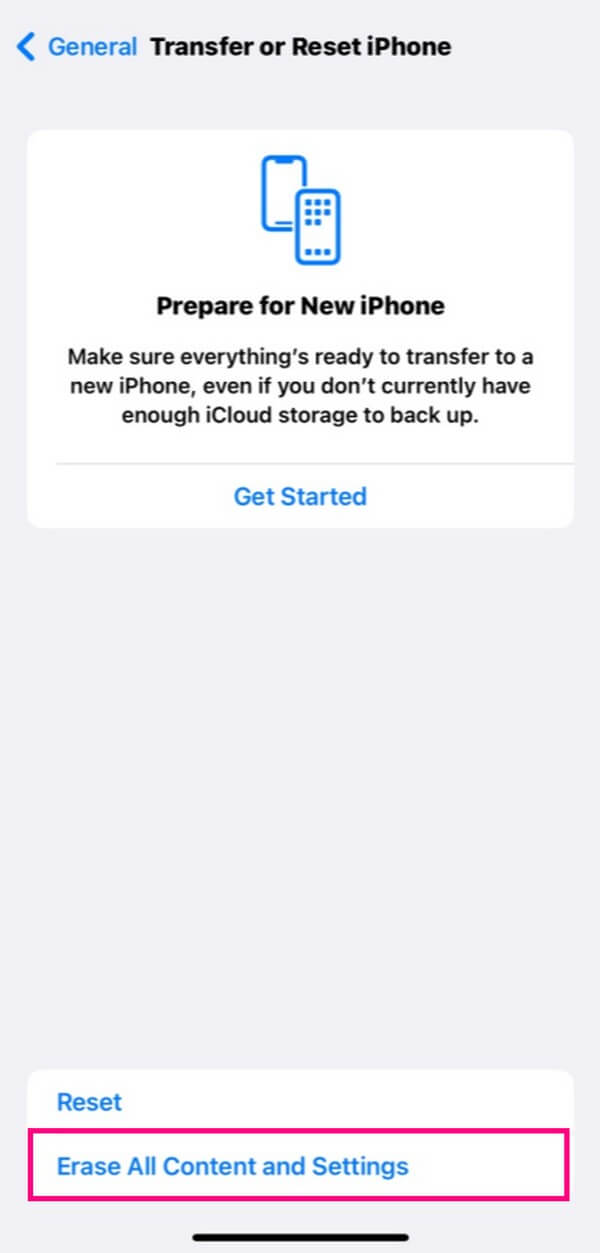
Krok 2Po zakończeniu procesu resetowania urządzenie uruchomi się. Ustaw go do godz Aplikacje i dane pojawia się ekran. Wśród opcji tworzenia kopii zapasowych, które zobaczysz, wybierz Przywróć z iCloud Backup kartę, aby odzyskać pliki kopii zapasowej z iCloud, w tym zdjęcia.
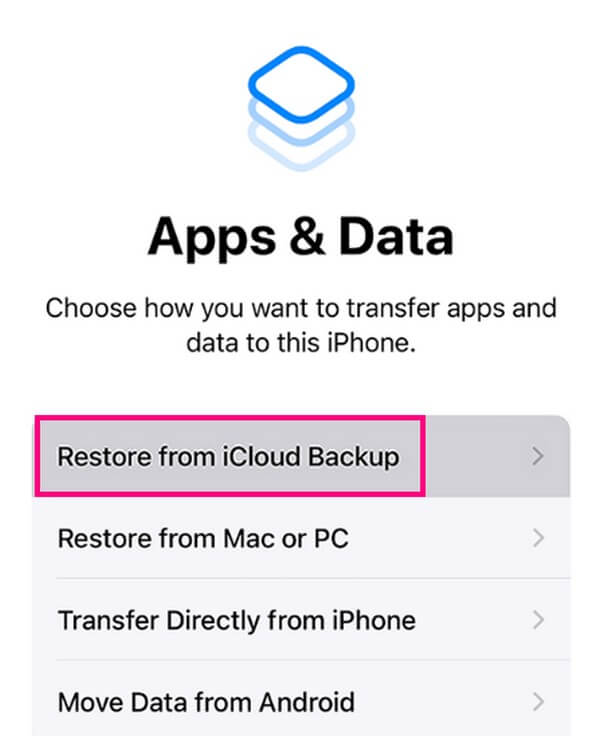
Część 4. Odzyskaj usunięte zdjęcia na iPadzie za pomocą Zdjęć Google
Zdjęcia Google mają funkcję Kopia zapasowa i synchronizacja, która umożliwia synchronizację zdjęć z aplikacji z kontem Google. W ten sposób zdjęcia pozostaną na Twoim koncie, nawet jeśli usuniesz je z urządzenia. Następnie możesz przywrócić usunięte obrazy na iPada po zalogowaniu się do Zdjęć Google.
Postępuj zgodnie z poniższymi bezbolesnymi instrukcjami, aby odzyskać zdjęcia z iPada za pomocą Zdjęć Google:
Krok 1Otwórz Zdjęcia Google i upewnij się, że konto Google, na które się logujesz, jest tym, na którym przechowywane są zdjęcia, które chcesz odzyskać. Po zalogowaniu Twoje zdjęcia będą wyświetlane w interfejsie Zdjęć Google.
Krok 2Stamtąd znajdź elementy usunięte z urządzenia, a następnie wybierz je pojedynczo. Następnie dotknij Udostępnianie ikona u góry i naciśnij kartę Zapisz na urządzeniu, aby przywrócić usunięte obrazy na iPadzie.
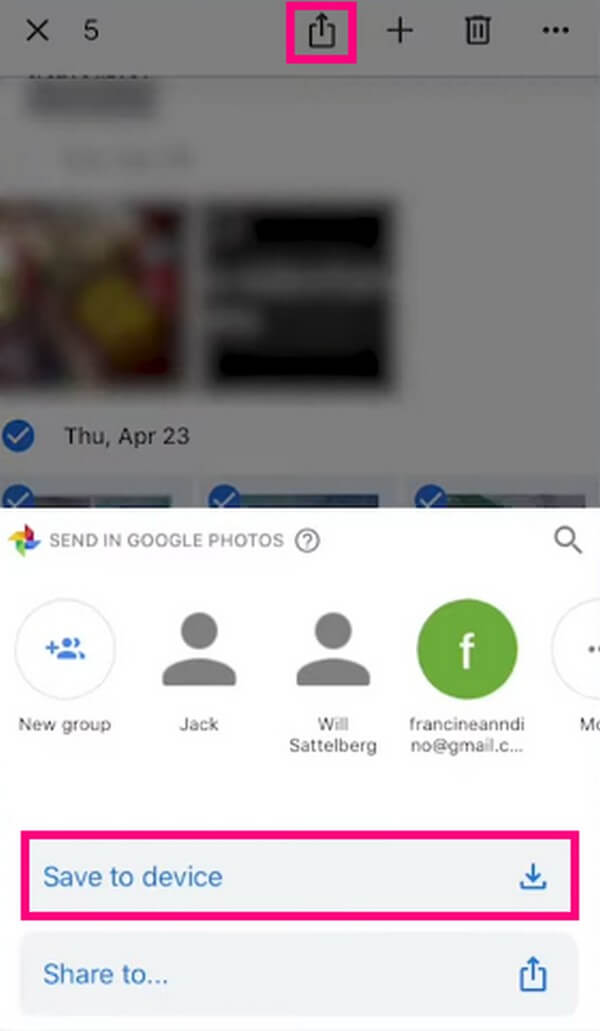
Dzięki FoneLab na iOS odzyskasz utracone / usunięte dane iPhone'a, w tym zdjęcia, kontakty, filmy, pliki, WhatsApp, Kik, Snapchat, WeChat i inne dane z kopii zapasowej lub urządzenia iCloud lub iTunes.
- Z łatwością odzyskuj zdjęcia, filmy, kontakty, WhatsApp i inne dane.
- Wyświetl podgląd danych przed odzyskaniem.
- iPhone, iPad i iPod touch są dostępne.
Część 5. Odzyskaj usunięte zdjęcia na iPadzie za pomocą iTunes / Findera
iTunes to kolejna oficjalna metoda dla użytkowników Apple do tworzenia kopii zapasowych i przywracania danych na komputerze. Jeśli wcześniej wykonałeś kopię zapasową urządzenia w iTunes, możesz szybko odzyskać swoje dane, w tym zdjęcia, na swoim komputerze. Jednak iTunes nie jest już dostępny w najnowszych wersjach systemu macOS. Jest dostępny tylko w systemie Windows i starszych wersjach systemu macOS, ale nie martw się. Finder jest jego zamiennikiem i mają prawie ten sam proces, więc możesz postępować zgodnie z podanymi krokami, niezależnie od używanego programu.
Postępuj zgodnie z poniższymi wskazówkami, aby dowiedzieć się, jak odzyskać usunięte zdjęcia na iPadzie za pomocą iTunes/Findera:
Krok 1Uruchom program iTunes lub Finder na komputerze, a następnie podłącz iPada za pomocą kabla USB. Po wyświetleniu ikony iPada lub nazwy urządzenia w interfejsie programu kliknij go, aby wyświetlić informacje o iPadzie na ekranie.
Krok 2Przejdź do sekcji Podsumowanie w iTunes i kliknij Przywracanie iPada w informacjach o urządzeniu iOS. Tymczasem zobaczysz tę samą kartę pod Ogólne sekcja o Finderze. Kliknij kartę i wykonaj następujące wymagania, aby przywrócić kopię zapasową.
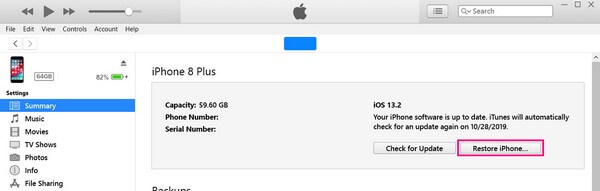
Część 6. Często zadawane pytania dotyczące odzyskiwania usuniętych zdjęć na iPadzie
1. Czy trwale usunięte zdjęcia znikną na zawsze z iPada?
Nie, chyba że zastąpiły je nowe dane. Jeśli były, nie będziesz ich już widzieć na iPadzie, chyba że utworzysz kopię zapasową, aby je zabezpieczyć. Ale jeśli chcesz przywrócić zdjęcia na swoim urządzeniu nawet bez kopii zapasowej, wypróbuj FoneLab iPhone Data Recovery. Dzięki funkcji odzyskiwania to narzędzie pozwoli Ci ponownie odzyskać usunięte zdjęcia.
2. Czy można odzyskać usunięte zdjęcia sprzed 6 miesięcy na iPadzie?
Tak to jest. Jeśli używasz profesjonalnego programu, np FoneLab iPhone Data Recovery, zdjęcia nie zostały jeszcze nadpisane, łatwo będzie przywrócić usunięte zdjęcia z iPada nawet sprzed 6 miesięcy. Tak długo, jak używasz tego samego iPada, ten program może odczytywać i skanować usunięte obrazy z iPada. Wtedy pozwoli ci je przywrócić.
Dziękujemy za poświęcenie nam czasu na przeczytanie i wypróbowanie metod opisanych w tym artykule. Więcej rozwiązań problemów z urządzeniem jest dostępnych na stronie FoneLab iPhone Data Recovery strona, więc zapraszam.
Dzięki FoneLab na iOS odzyskasz utracone / usunięte dane iPhone'a, w tym zdjęcia, kontakty, filmy, pliki, WhatsApp, Kik, Snapchat, WeChat i inne dane z kopii zapasowej lub urządzenia iCloud lub iTunes.
- Z łatwością odzyskuj zdjęcia, filmy, kontakty, WhatsApp i inne dane.
- Wyświetl podgląd danych przed odzyskaniem.
- iPhone, iPad i iPod touch są dostępne.
